一步一步安装 Ubuntu 操作系统步骤教程
有很多帖子描述了,安装Ubuntu操作系统的详细步骤,见上面链接
这里我来描述一个情况:电脑硬件有两块1TB的机械硬盘 + 一块 SSD固态硬盘 。如何挂载的问题
根据提示执行安装,安装类型依次选择:其他选项–新建分区表–‘+’:
efi系统分区:主分区:SSD硬盘:500MB
swap分区(交换空间):主分区:SSD硬盘:16GB内存至少分配8GB(我分配的16GB)
ext4分区:挂载点/:主分区:SSD硬盘:SSD内全部剩余空间
ext4分区:挂载点/home:主分区:机械硬盘1:机械硬盘全部空间
注意:如果硬盘中有残留文件,而且不需要了 可以直接 格式化
如上图所示:对于另一个机械硬盘,可以新建个挂载点/mnt/code 即:
ext4分区:挂载点/mnt/code :主分区:机械硬盘2:机械硬盘全部空间
然后按照上述链接的步骤中继续下去,直到安装成功。成功后,开机启动系统使用df -lh 命令查看如下
vaccine@vaccine-HP-EliteDesk-880-G5-TWR:~$ df -lh文件系统 容量 已用 可用 已用% 挂载点udev 7.7G0 7.7G 0% /devtmpfs 1.6G 157M 1.4G 10% /run/dev/sda3 102G 14G 84G 14% /tmpfs 7.8G 682M 7.1G 9% /dev/shmtmpfs 5.0M 4.0K 5.0M 1% /run/locktmpfs 7.8G0 7.8G 0% /sys/fs/cgroup/dev/sda1 476M 3.7M 472M 1% /boot/efi/dev/sdc1 917G 674G 197G 78% /home/vaccine/dev/sdb1 917G 137G 734G 16% /mnt/codetmpfs 1.6G 148K 1.6G 1% /run/user/1000tmpfs 1.6G 8.0K 1.6G 1% /run/user/108